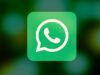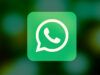Come cambiare avatar su Facebook
Dopo aver letto la mia guida su come creare un avatar Facebook, sei finalmente riuscito a creare un avatar tutto tuo e ora non vedi l'ora di usarlo. Sei già pronto per pubblicare la tua nuova immagine del profilo che ha come protagonista proprio il tuo avatar in una posa divertente, ma sul più bello decidi di non farlo. Qualcosa non va: sarà per il colore sbagliato dei capelli o per la forma degli occhi, sarà per il naso troppo pronunciato o per gli occhiali che in realtà non porti poi così spesso… ad ogni modo ti rendi conto che il tuo avatar non ti assomiglia per niente! Più lo guardi e meno ti senti rappresentato.
Scoraggiato e deluso a seguito di questa scoperta, senti subito la necessità di intervenire. Il primo istinto è quello di cancellare il tuo nuovo avatar, ma poi fai un bel respiro e aggiusti il tiro dei pensieri: perché, invece di ricorrere subito a una soluzione così drastica, non provare a compiere qualche ritocco qua e là? Perché non provare a correggerlo?
Dunque, eccoti qui per scoprire come cambiare avatar su Facebook… dico bene? Beh, allora sappi che sei nel posto giusto, perché sto per spiegarti come fare. Ti anticipo subito che cambiare il proprio avatar su Facebook è un'operazione molto semplice e banale, che non richiede più di pochi minuti. Forza allora, cosa aspetti? Continua a leggere la guida che ho preparato appositamente per te e scopri come cambiare il tuo avatar su Facebook.
Indice
- Come cambiare avatar su Facebook dal cellulare
- Come cambiare avatar su Facebook da PC
- Come eliminare avatar su Facebook
Come cambiare avatar su Facebook dal cellulare
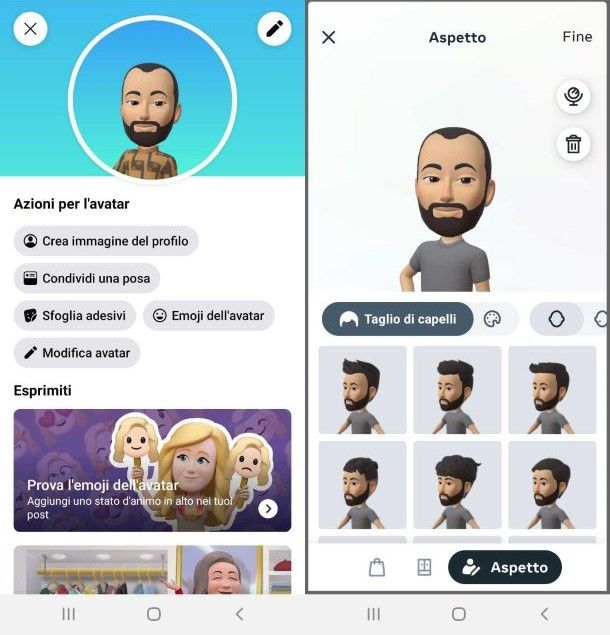
Iniziamo subito dicendo che, dall'applicazione di Facebook per Android (disponibile anche su store alternativi) e iOS/iPadOS, è possibile arrivare a modificare l'avatar precedentemente creato attraverso vari percorsi. Puoi scegliere quello che preferisci, non cambia niente: tutti questi percorsi conducono alla stessa identica schermata da cui puoi effettuare le stesse identiche modifiche. Qui di seguito te ne indico quattro, da selezionare a piacimento.
- Menu e collegamenti rapidi: il primo percorso di cui ti parlo è anche il più intuitivo. Per prima cosa entra nell'applicazione di Facebook e recati nel menu, tramite il pulsante ☰; scorri di poco verso il basso fino a Tutti i collegamenti rapidi, dove dovresti trovare la scheda dedicata al tuo avatar. Se invece non la trovi, scorri ancora verso il basso e fai tap su Altro… Tra le altre schede dovrebbe apparire ora la scheda Avatar. Fai tap su di essa e si aprirà il menu dedicato interamente al tuo avatar. Da qui non ti resta fare tap sull'icona della matita, in alto a destra. In alternativa puoi andare su Modifica avatar tra le Azioni per l'avatar, oppure puoi scorrere la pagina fino in fondo e premere sul tasto Modifica avatar. Così facendo ti ritroverai nello spazio che cercavi, quello cioè dedicato alle modifiche del tuo avatar.
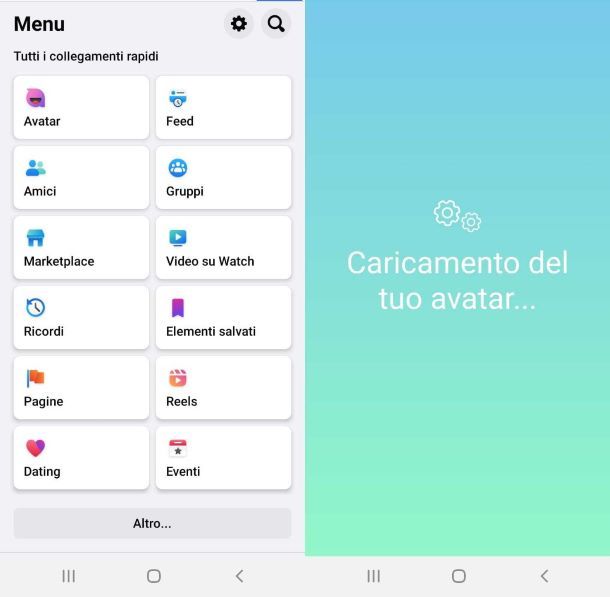
- Pagina del profilo: vediamo ora il secondo percorso per arrivare alla schermata per modificare l'avatar su Facebook. Dopo aver avviato l'applicazione, recati sulla pagina del profilo premendo sulla tua immagine. Da qui scorri la pagina verso il basso fino alla sezione dei Post. Appena sotto di questa troverai un'altra sezione dedicata alle Foto, all'Avatar (solo quando si è effettivamente creato un avatar) e alla Musica. Fai quindi tap sulla voce Avatar e, dopo il caricamento, ti ritroverai nel menu dedicato all'avatar. Da qui accedi alle modifiche.
- Immagine del profilo: per seguire il terzo percorso, apri l'applicazione di Facebook e recati anche in questo caso nella pagina del tuo profilo. Dopodiché fai tap sull'immagine del tuo profilo, in alto a sinistra. Dalla tendina di dialogo che si apre, seleziona l'opzione Crea un'immagine del profilo con l'avatar. Attendi il caricamento e poi premi su Modifica, in alto a destra. Così facendo ti ritroverai ancora una volta nel menu dedicato all'avatar, da cui puoi procedere con le modifiche.
- Commenti: un'altra possibilità di modifica è offerta dalla sezione dei commenti. Apri l'applicazione di Facebook sul tuo cellulare e scegli un qualsiasi post dalla tua Bacheca. Premi su Commenta e vai sull'icona dell'avatar, situata accanto a quella della faccina, e si aprirà una nuova sezione; qui fai tap sulla voce Modifica avatar, in alto a destra. Entrato nel menu dedicato al tuo avatar, accedi al menu delle modifiche.
Aspetto
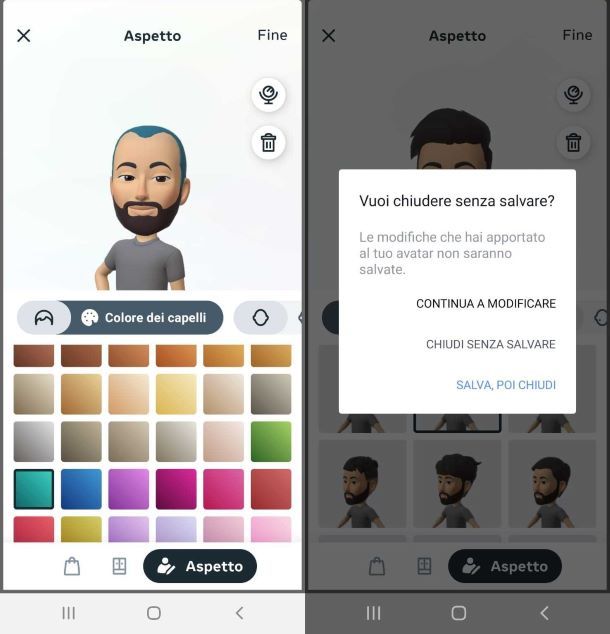
L'avatar di Facebook si può cambiare da diversi punti di vista. Il primo tra questi è sicuramente quello legato all'aspetto. Vediamo più nel dettaglio come fare.
Una volta arrivati al menu delle modifiche tramite uno dei quattro percorsi descritti, fai tap sull'icona dell'omino con la matita collocata in basso a destra. In questo modo si aprirà il menu per modificare l'aspetto del tuo avatar. Questo significa che puoi rivedere e correggere ogni dettaglio legato all'aspetto fisico, già affrontato al momento della creazione.
Scorrendo sulle icone che si susseguono sulla barra al centro dello schermo, puoi modificare tutte le componenti dei capelli, del viso, degli occhi, delle sopracciglia, del naso, della bocca, della barba, della corporatura, della carnagione e degli apparecchi acustici.
Durante il processo di modifica, viene inoltre data la possibilità di “specchiarsi”, così da riprodurre la propria immagina in maniera più fedele. Per specchiarsi basta premere sull'icona dello specchio, in alto a destra, sotto la voce Fine. Così facendo si aprirà un piccolo riquadro con la tua faccia, ripresa in tempo reale dalla fotocamera frontale del telefono.
Una volta compiute le modifiche non resta che salvare il tuo avatar nuovo di zecca. Niente di più facile! Le strade in questo caso sono due. La prima è quella di premere sulla voce Fine, in alto a destra, e attendere il caricamento degli aggiornamenti. Il secondo è quello di premere sulla X in alto a sinistra. In questo caso si aprirà una finestra con la domanda: Vuoi chiudere senza salvare? Da qui puoi selezionare le risposte Continua a modificare, Chiudi senza salvare o Salva, poi chiudi.
Se il tuo obiettivo è quello di salvare, pigia allora sull'ultima risposta e salva le modifiche apportate.
Armadio
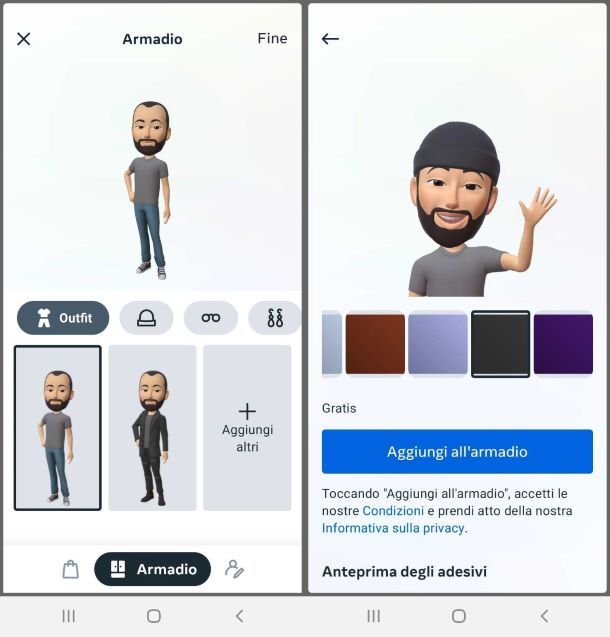
Le modifiche dell'avatar possono riguardare anche il suo armadio, ovvero la scelta dei vestiti da indossare. Vuoi il tuo avatar vesta in modo più elegante o casual? Non ti dispiacerebbe fargli indossare qualche bel capo firmato? Beh, sappi che è possibile disporre di diversi outfit da cambiare quando vuoi, attraverso pochi e facili passaggi.
Dal menu per modificare il tuo avatar, fai quindi tap sull'icona dell'armadio, situata in basso al centro, alla sinistra di quella dell'aspetto. Una volta entrato nell'armadio del tuo avatar puoi, appunto, cambiare il suo abbigliamento sotto diversi aspetti: puoi cambiare i suoi vestiti, fargli indossare vari accessori (es. cappelli, occhiali, orecchini e piercing) e altro ancora.
Farlo è molto semplice. Seleziona, per esempio, l'icona del copricapo e premi su Aggiungi altri. Seleziona quindi il copricapo che più ti piace, scegli il colore e fai tap sul pulsante Aggiungi all'armadio.
Torna adesso sull'icona del copricapo: come puoi vedere, hai ora la possibilità di indossare o meno il copricapo che hai appena selezionato. Questa operazione, non solo puoi compierla per ogni accessorio, ma puoi anche ripeterla più volte fino a riempire l'armadio del tuo avatar e avere a disposizione una vasta gamma di scelte. Per salvare il cambiamento outfit, anche in questo caso, è necessario premere sul tasto Fine.
Store
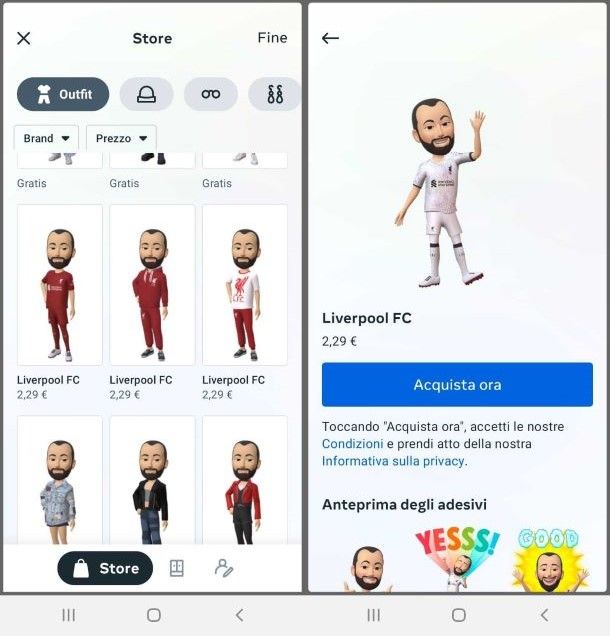
Come abbiamo detto, è anche possibile dotare il tuo avatar di capi di abbigliamento firmati. In questo caso, però, è necessario premettere che si tratta di vestiti con un costo, acquistabili proprio dallo store virtuale. I prezzi vanno all'incirca dai 2 ai 10 euro.
Per accedere allo store è sufficiente usare il menu di modifica: quest'ultimo si aprirà, infatti, proprio sulla vetrina del negozio. Da qui puoi scorrere verso il basso per vedere i vari capi di abbigliamento disponibili, oppure puoi compiere una ricerca agevolata dai due filtri posti in alto a sinistra, Brand e Prezzo.
Come si può facilmente dedurre, dal filtro Brand puoi compiere una ricerca per marche disponibili, mentre dal filtro Prezzo puoi scegliere se far apparire in vetrina tutti i vestiti, solo i vestiti gratuiti o solo quelli Premium.
Per acquistare un capo di abbigliamento per il tuo avatar, ti basta fare tap sullo stesso e premere sul tasto Acquista ora per completare l'acquisto in-app.
Come cambiare avatar su Facebook da PC
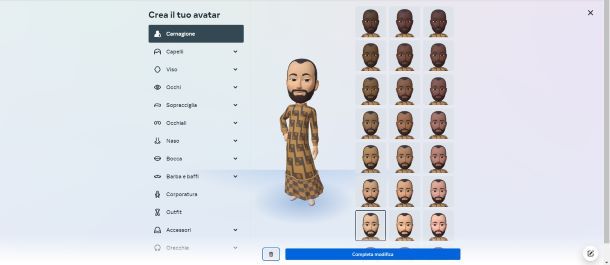
A un primo sguardo, sembra che dalla versione Web di Facebook (quindi da PC), sia impossibile cambiare il proprio avatar. Se apri il menu alla ricerca del tuo avatar, infatti, non troverai nulla di utile in tal senso… eppure, non è come sembra!
Puoi, infatti, modificare l'avatar di Facebook da PC dai commenti. Innanzitutto, accedi a Facebook da browser e vai nella sezione dei commenti del primo post che trovi sulla tua bacheca; dopodiché clicca sull'icona dell'avatar (accanto all'icona della faccina) e, dal riquadro di selezione che si apre (quello relativo all'inserimento di sticker basati sul proprio avatar), clicca su Modifica avatar.
Ecco fatto: non ti resta che procedere con le modifiche del tuo alter ego virtuale come descritto nella procedura da app. Le uniche differenze, rispetto al menu dell'applicazione mobile, sono l'interfaccia diversa e alcune limitazioni: da PC, infatti, non è possibile accedere né al negozio, né all'armadio. Per il resto, non c'è nulla di diverso.
Una volta soddisfatto delle modifiche, non ti resta che salvarle cliccando sul pulsante Completa modifica e poi su Salva e Fine. Facile, no? Le modifiche, naturalmente, verranno salvate su tutti i tuoi device, dunque anche sull'applicazione mobile.
Come eliminare avatar su Facebook
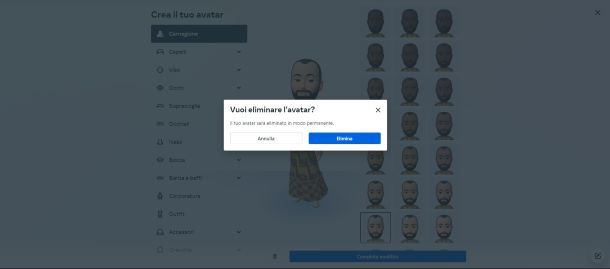
Dopo aver visto nel dettaglio come cambiare avatar su Facebook, vediamo adesso come eliminarlo. Anche in questo caso, si tratta di un'operazione semplicissima che richiede solo pochi passaggi.
Apri l'applicazione di Facebook sul tuo smartphone o tablet e, seguendo uno dei quattro percorsi precedentemente illustrati, recati al menu di modifica del tuo avatar. Fai poi tap sull'icona dell'aspetto (in basso a destra) e premi sull'icona del cestino, in alto a destra, appena sotto quella dello specchio.
Attenzione: se decidi di eliminare il tuo avatar, sappi che verrà eliminato definitivamente da tutti i tuoi device. Questo vuol dire che non sarà possibile ripristinarlo e che tutte le modifiche e le personalizzazioni compiute finora andranno perdute. Se sei sicuro della tua scelta, non ti resta che premere sull'icona del cestino e poi sulla voce Elimina.
Questa operazione può essere compiuta anche da PC. Come abbiamo detto, da PC, è possibile modificare l'avatar Facebook solo attraverso i commenti. Vai allora alla sezione commenti di un post e clicca sull'icona dell'avatar, quindi su Modifica avatar e, una volta che si è aperto il menu di modifica, clicca sull'icona del cestino, in basso. Se sei sicuro di voler eliminare definitivamente il tuo avatar, clicca su Elimina.

Autore
Salvatore Aranzulla
Salvatore Aranzulla è il blogger e divulgatore informatico più letto in Italia. Noto per aver scoperto delle vulnerabilità nei siti di Google e Microsoft. Collabora con riviste di informatica e cura la rubrica tecnologica del quotidiano Il Messaggero. È il fondatore di Aranzulla.it, uno dei trenta siti più visitati d'Italia, nel quale risponde con semplicità a migliaia di dubbi di tipo informatico. Ha pubblicato per Mondadori e Mondadori Informatica.